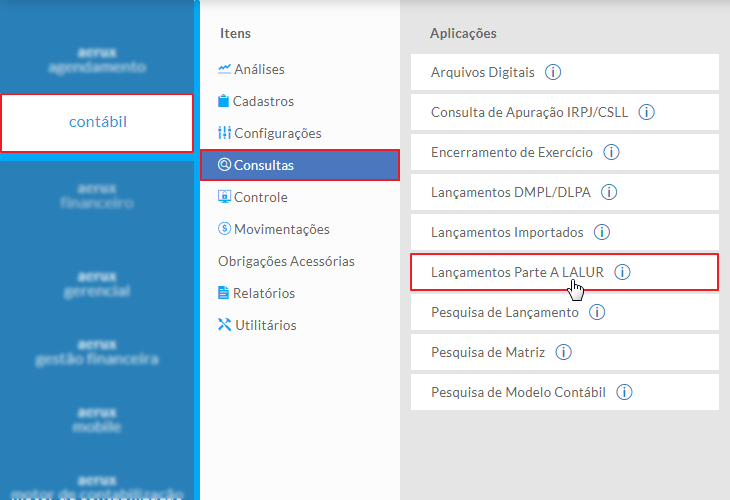Histórico da Página
...
Essa aplicação tem o objetivo a consulta e implantação Lançamentos Parte A LALUR do Módulo Contábil.
02. EXEMPLO DE UTILIZAÇÃO
...
Módulo Contábil > Menu Consultas > Lançamentos Parte A LALUR.
Pré-Requisitos e Restrições
Possuir acesso ao módulo Contábil e suas aplicações.
Configurar o LALUR da empresa (Presumido ou Real).
Aprovado todos os Lançamentos, caso a empresa utilize o processo de Autorização de Lançamentos.
Ter realizado:
Ter realizado pelo menos um Lançamento nas contas que evidenciam os fatos contábeis de Parte A do LALUR.
Possuir:
- Lançamentos autorizados
- O Cadastro do Plano de Contas.
- Os lançamentos nas contas que evidenciam os fatos contábeis da Parte A do LALUR.
- O Cadastro do Cadastro do Plano de Contas Referencial.
Passo a passo
Acesse o Módulo Contábil, clique no menu Consultas, em seguida clique em Lançamento Parte A LALUR.
Imagem 1 - Menu de acesso
Filtros
Ao abrir a aplicação, selecione o Número do Lançamento e insira insira a Data Contábil para gerar as informaçõesinformar o período.
Imagem 2 - Filtros
Filtros - Pesquisa Conta
Em seguida, defina a Conta Contábil ou clique no botão Pesquisa Pesquisar Conta para localizá-la.
Imagem 3 - Pesquisa da Conta
...
Utilize da combinação dos Filtros para pesquisar a Conta que deseja incluir:
Defina o Número da Conta, Cód. Reduzido e Descrição.
Selecione a Natureza.
Inclua a Conta Referencial e Marque a opção Somente ativas ou Somente analíticas.
Imagem 3 - Pesquisa da Conta
Em seguida, clique duas vezes no item que deseja incluir, que ele será adicionado.
...
o lançamento. Em seguida, na aba Contas Contábeis clique duas vezes no item, que ele será apresentado na consulta.
Imagem 4 - Incluindo Conta
Pesquisando Lançamento
Após preencher os Filtros, Clique no botão Pesquisar - F8, e os Lançamentos serão exibidos.
Imagem 5 - Lançamentos
Ao retornar os lançamentos, na Coluna Impacto LALUR, obrigatoriamente selecione o evento ao qual o lançamento corresponde
...
, e clique no botão Salvar Alterações - F4.
Imagem 3 6 - Impacto LALUR
- Após vincular todos os lançamentos necessários aos devidos eventos, clique em Salvar :
...
- Ao clicar no botão o sistema demonstrará na aplicação de Lançamento Contábil o Lançamento Contábil ao qual corresponde a partida.
Evidenciação
- Os saldos dos lançamentos vinculados como Impactantes na Parte A do LALUR serão demonstrados na Apuração do IRPJ/CSLL como Adições ou Exclusões da base de cálculo.
Validação
- Conciliar os saldos das Adições ou Exclusões (Parte A) da Apuração do IRPJ/CSLL com os saldos de movimentações utilizando o Balancete ou Razão, filtrando as contas configuradas para gerarem Impacto no LALUR.
...
Visualização do Lançamento
Para visualizar os detalhes do lançamento, clique no botão Visualização.
Imagem 7 - Visualização
Serão exibidos os detalhes do lançamento.
Imagem 8 - Detalhes do Lançamento
Card documentos Informacao Essa aplicação e seus dados são compartilhados entre a visão Fiscal e Gerencial, e pode ser utilizada tanto em consultas contábeis padrão quanto gerenciais. Titulo Fiscal e Gerencial
03. TELA LANÇAMENTO PARTE A LALUR
Outras Ações / Ações relacionadas
| Ação | Descrição |
|---|---|
| Cadastro do Plano de Contas. | Cadastrar um Plano de Contas no módulo Contábil. |
| Cadastro do Plano de Contas Referencial. | Estabelecer uma relação (DE/PARA) entre as contas analíticas do plano de contas. |
| Apuração do IRPJ/CSLL. | Realizar a apuração do IRPJ/CSLL. |
| Lançamento Contábil. | Implantação Contábil Web Por meio da aplicação de Lançamento Contábil. |
04. TELA LANÇAMENTO PARTE A LALUR
...
Não há.
05. TABELAS UTILIZADAS
Não
...
há.